win7怎样关闭开机启动项目 win7关闭开机启动项目的方法有哪些
发布时间:2017-07-04 13:34:29 浏览数:
今天给大家带来win7怎样关闭开机启动项目,win7关闭开机启动项目的方法有哪些,让您轻松解决问题。
使用win7以来,很多朋友都在问,WIN7的系统开机启动项在哪里关闭呢?其实在WIN7中关闭开机启动项目的方法和XP有些类似,只不过很多朋友找不见运行的位置,现在小编给大家讲一下在WIN7中关闭开机启动项目的方法,希望对您有所帮助!我们开始吧!具体方法如下:
1我们首先点击开始菜单,打开所有程序!
 2
2在所有程序中,我们找到附件,然后在附件中找到”运行“打开!
 3
3在运行窗口中我们输入命令:msconfig,然后确定!
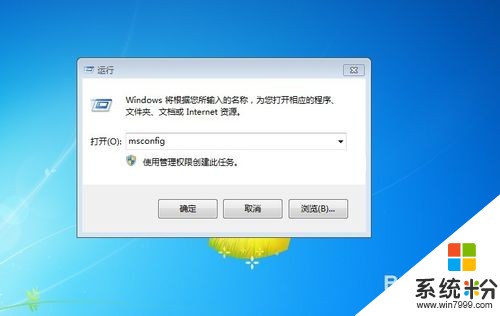 4
4在打开的系统配置窗口中我们单击”启动“
 5
5我们把不需要开机启动的软件或者程序前的对勾取消即可!然后确定!
 6
6在出现的窗口中我们重新启动电脑即可!重新启动电脑后我们刚才取消的启动项目就不会自动运行了!

以上就是win7怎样关闭开机启动项目,win7关闭开机启动项目的方法有哪些教程,希望本文中能帮您解决问题。